|
云录制管理
功能介绍
使用云录制,录制文件转码完成后,仅在会议创建者的web个人中心保存一份录制内容,会议创建者可以在web端对录制文件进行管理。
前提条件
- 免费版、商业版、企业版用户
- 仅会议创建者可以进行管理
- web
使用注意事项
1、商业版用户如果在录制过程中超出了部分使用空间,仍能够保存成功;个人版用户云存储空间由于固定只有1GB,消耗完后录制自动结束;
2、 商业版/企业版账户到期后,云录制文件无法查看,但可以在后台自动保存30天。30天内,用户成功续费,则云录制文件可以重新查看、下载、共享;超过30天,如果用户仍未续费,则会自动销毁录制文件;
云录制管理
web端录制文件列表页
- 登录web端个人中心,点击“会议录制”,即可进入录制文件列表页;
- 录制结束,生成录制文件,每一个会议对应一个录制文件夹;
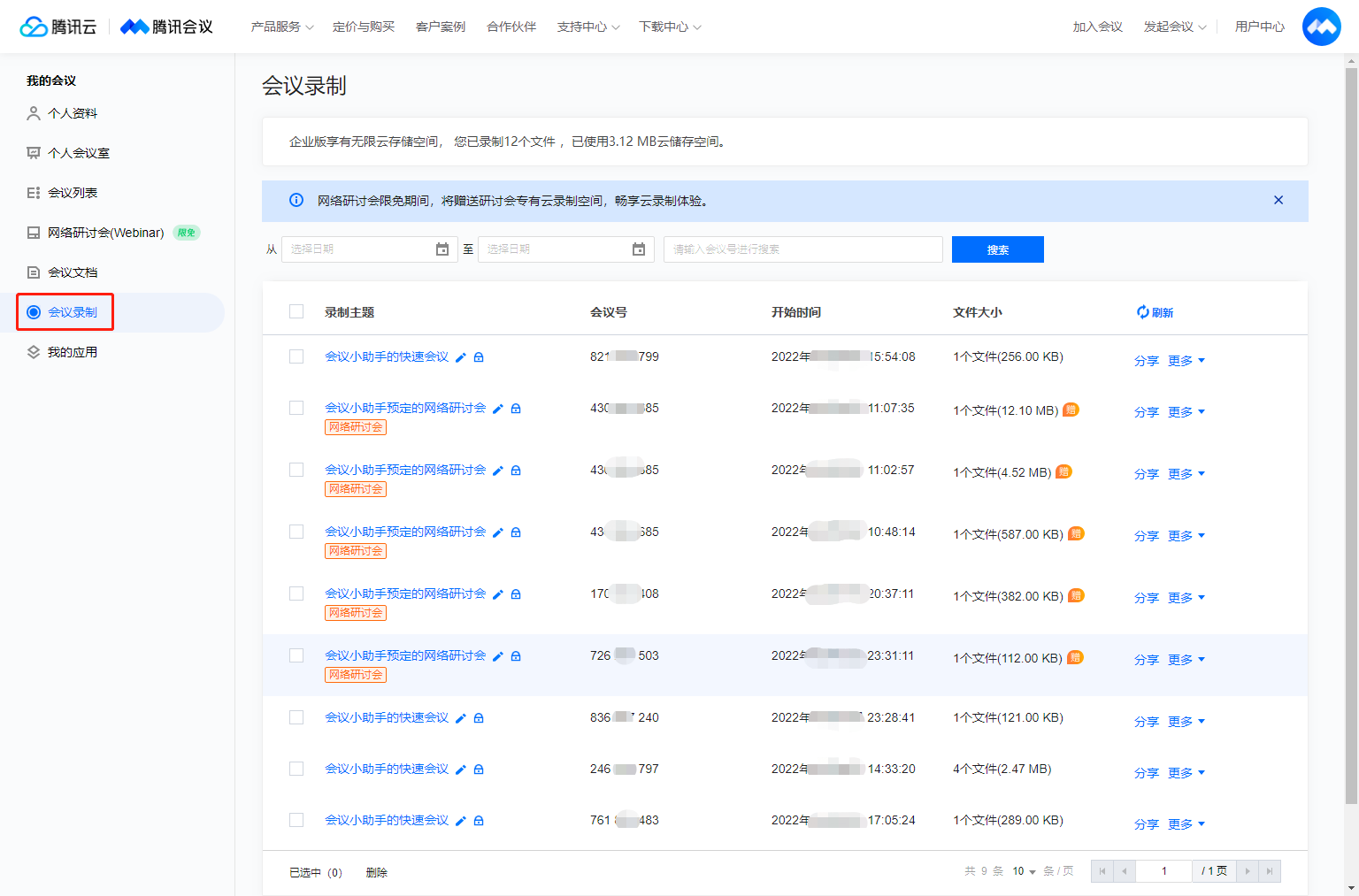
页面内操作
-
搜索:列表顶部的搜索框可根据会议开始时间区间、会议号进行数据检索;
-
录制详情页:点击会议主题,即可进入会议录制详情页;
-
复选框:点击会议主题前的复选框,可以勾选/取消勾选本次录制;
-
底部分页栏删除按钮:在列表页勾选会议后,变为红色可点击的状态。点击“删除”,弹窗二次确认“确定彻底删除会议所有录像吗,删除后无法找回?”,点击确定删除,删除成功,点击取消,弹窗消失;
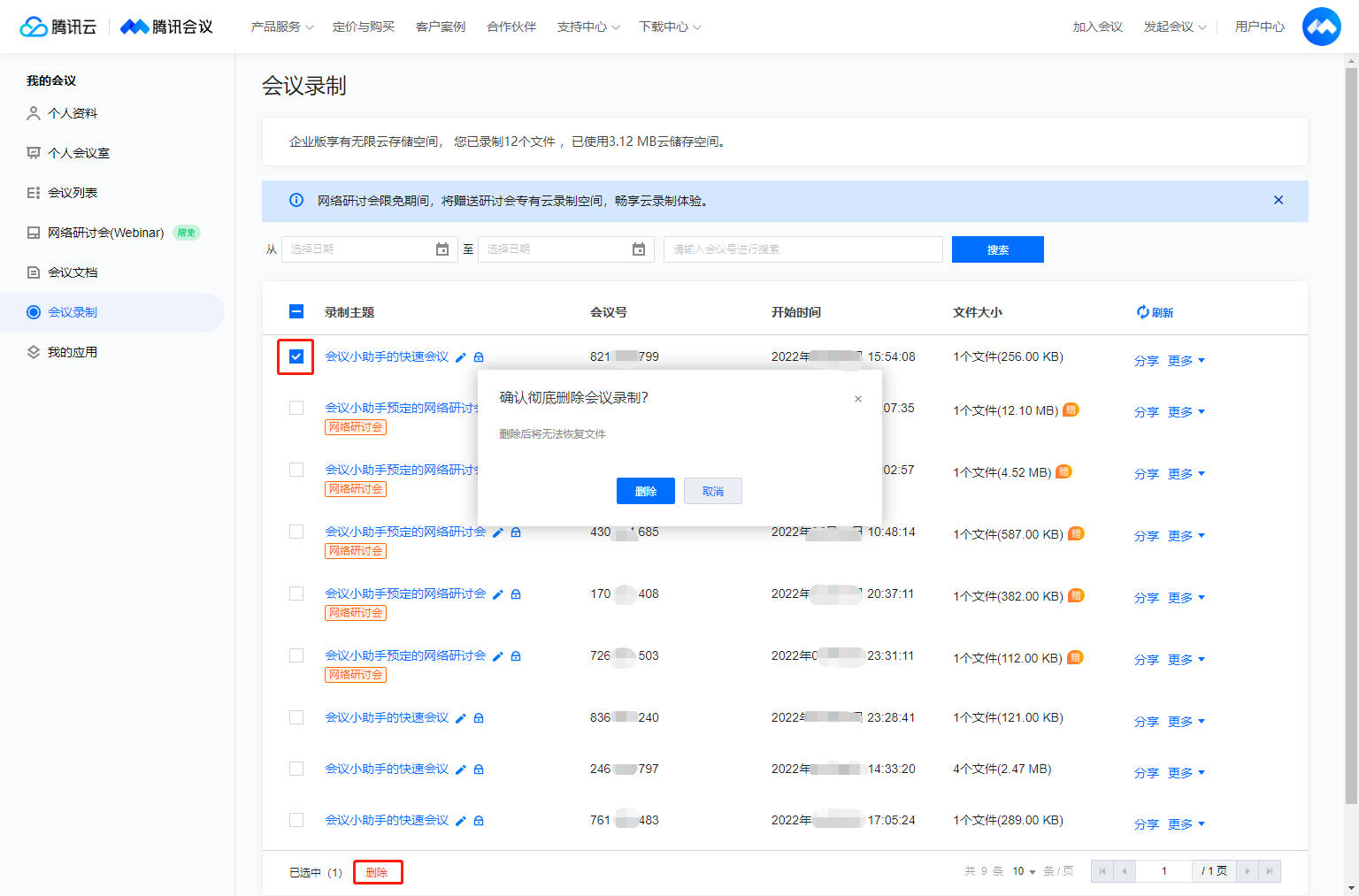
- 分享:设置开启/关闭分享该录制,点击后弹窗显示分享设置。此处分享代指分享这个会议中所有的录制,即分享“录制文件夹”,收到分享链接/二维码的用户按照分享设置权限查看/下载会议录制;
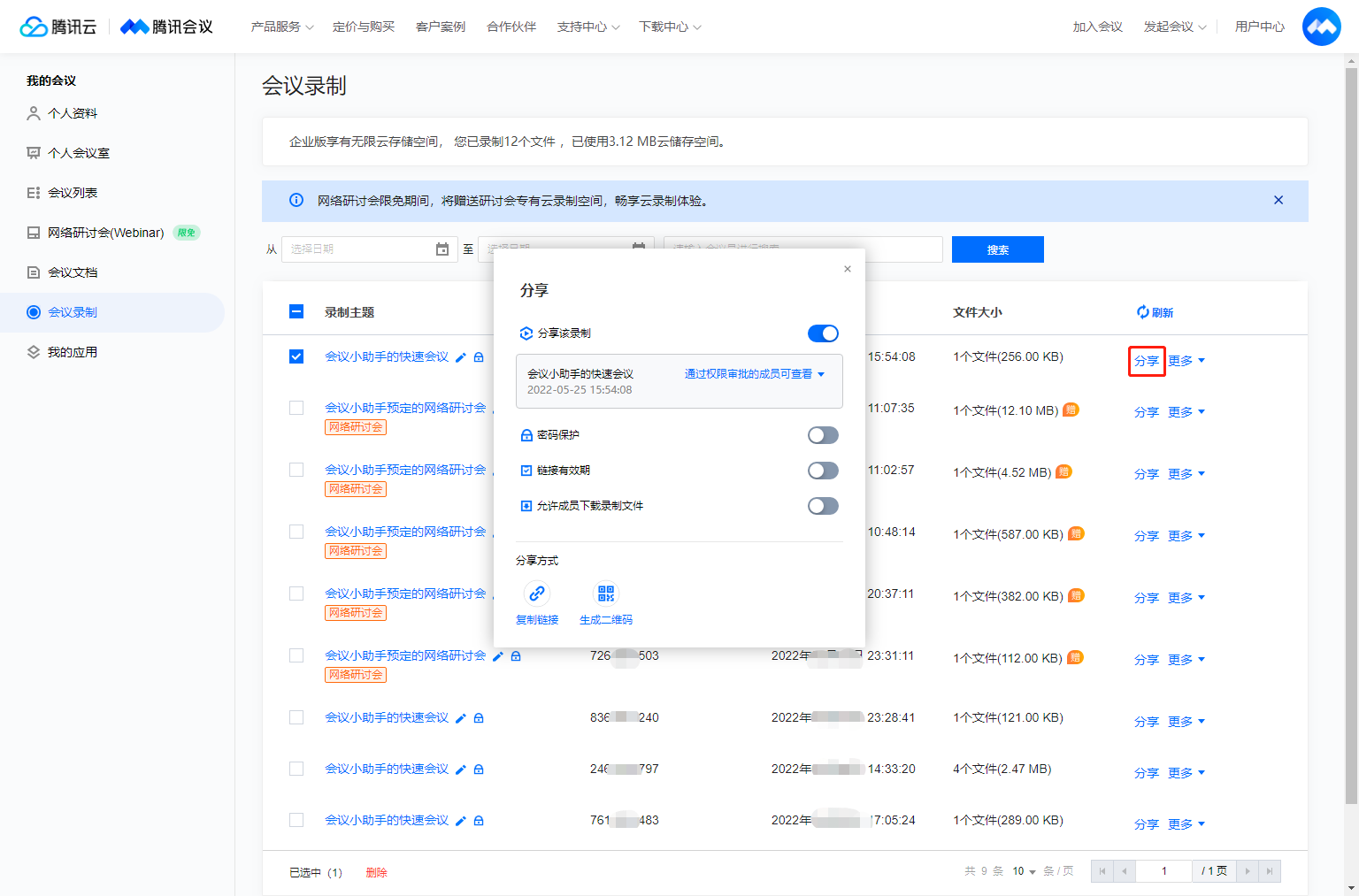
web端录制文件详情页
页面内操作
- 录制文件分析:点击可进入详情页,查看该录制文件的查看以及下载次数;
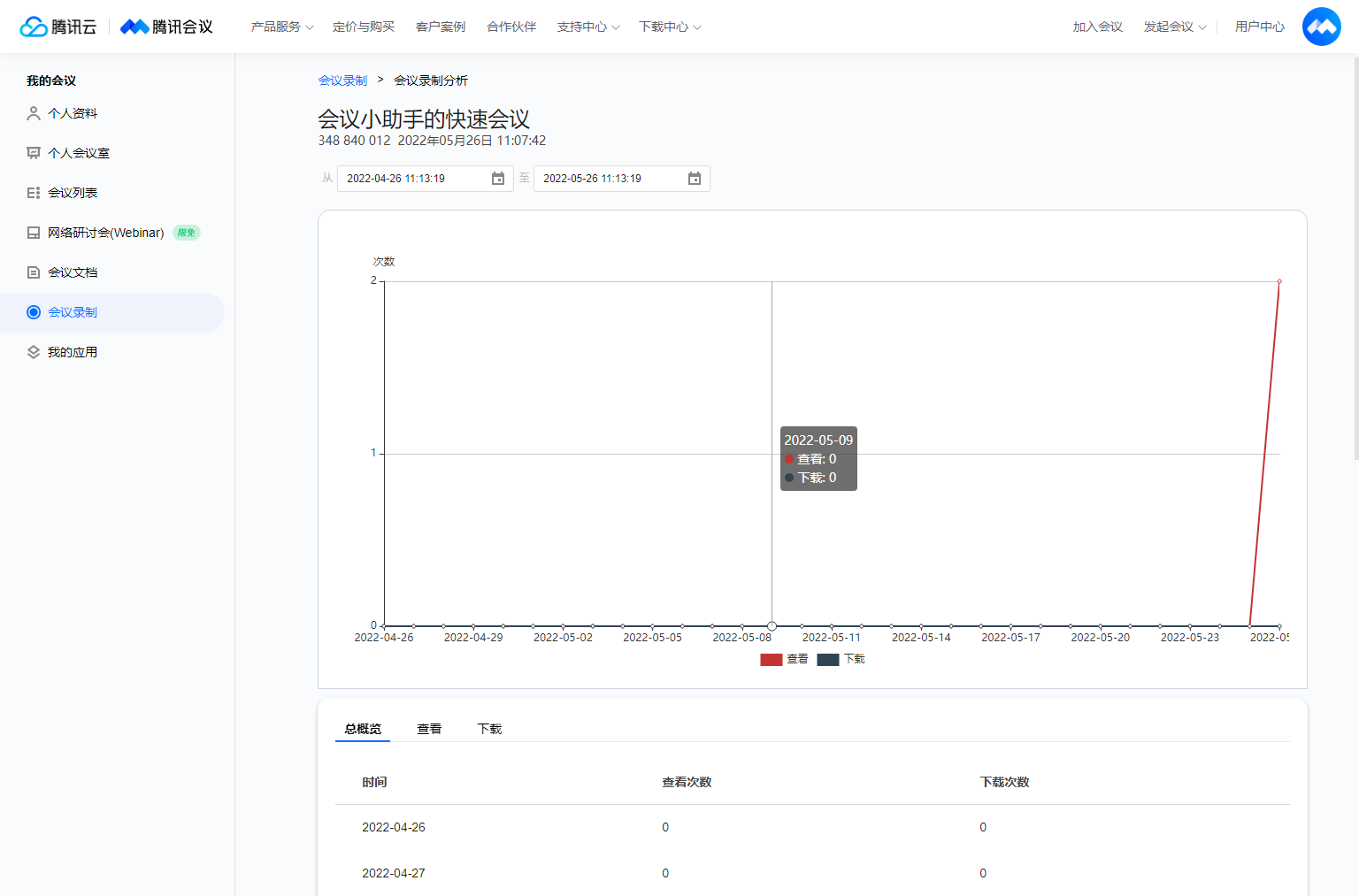
-
分享全部:设置开启/关闭分享该录制,点击后弹窗显示分享设置。此处分享代指分享这个会议中所有的录制,即分享“录制文件夹”,收到分享链接/二维码的用户按照分享设置权限查看/下载会议录制;
-
分享:一键复制当前云录制的分享链接(当有多个录制文件时,该选项会被隐藏);
-
导出全部:点击可选择导出本次会议的录制内容,到用户本地;
-
导出:点击导出按钮,导出当前主屏幕显示的录制到用户本地;
-
更多-删除:删除该文件夹内的所有录制文件。点击删除按钮,弹窗二次确认“确定彻底删除该录制吗,删除后无法找回?”,点击确定删除,删除成功,点击取消,弹窗消失;
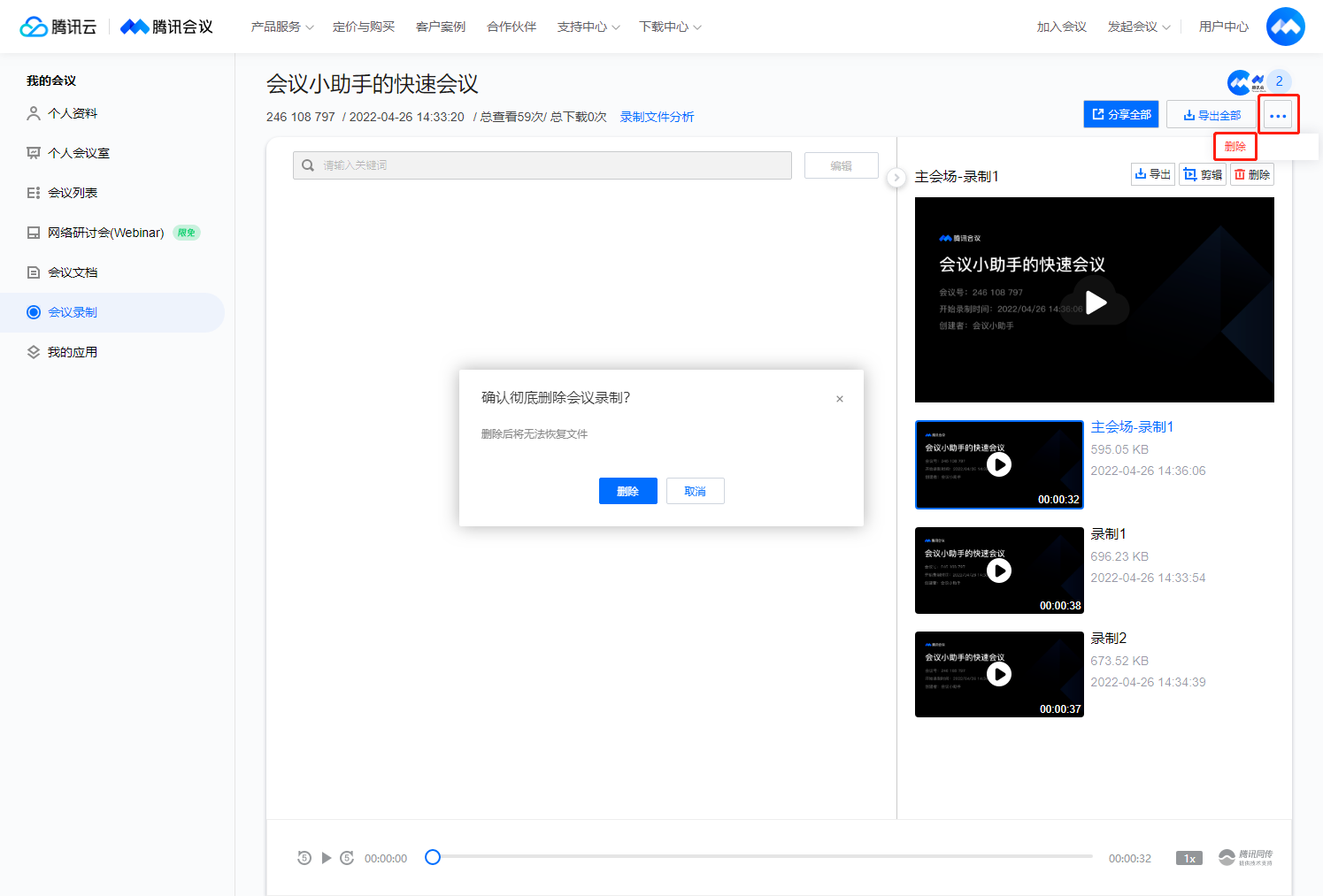
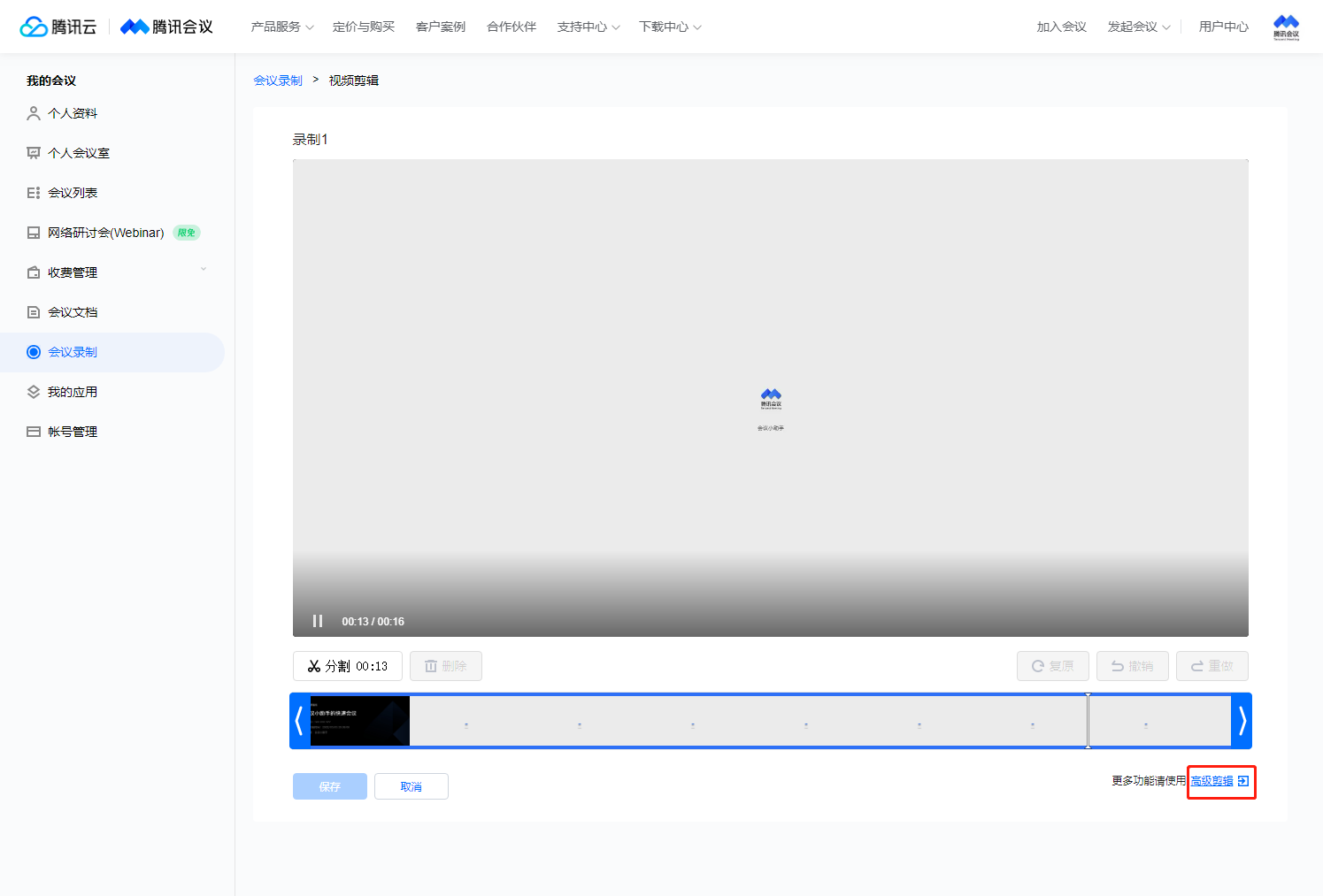
会议录制共享设置页
- 在云录制列表页或详情页中,点击“共享”按钮,即可打开“会议录制共享设置”页,
共享设置
-
分享该录制:分享录制的开关,打开后展示其他分享设置项;
-
设置用户查看权限:全部用户可查看、仅登录用户可查看、仅参会用户可查看、仅指定用户可查看/通过权限审批的成员可查看、进微信特邀用户可查看、商业版,企业版还支持仅同企业成员可查看;
-
需要查看密码才可以访问分享的云录制文件:设置分享录制的密码,默认打开,随机生成4位密码。点击“编辑”,即可修改密码(小写字母+大写字母+数字);
-
分享链接添加有效期:为分享链接添加有效期,可选择7天、15天、30天以及自定义有效期,默认关闭;
-
允许查看方下载会议录制:允许查看放下载该录制,默认关闭;
-
分享方式:复制链接(复制该录制的分享链接至剪切板)、生成二维码(扫一扫二维码打开或分享给好友)。
云录制查看
-
收到录像共享链接的用户,都可以按照共享设置权限查看/下载会议录像;
>云录制文件支持在pc端和移动端查看、播放。
-
默认需要腾讯会议用户登录后查看,因此已登录用户可直接打开链接,未登录用户,跳转到登录页面,完成登录后查看。未注册过的用户,还需要先注册腾讯会议后才可以查看;
-
如共享者设置了共享链接有效期,则到期后,链接自动失效,用户点击后,弹窗提醒“录制文件已过期”;
-
当共享者设置允许查看方下载会议录制,则显示下载按钮(否则隐藏下载按钮);
-
如果录制文件中包含多个视频,用户可以自由查看该文件中的所有录制视频;
- 包含多个视频时,如果共享者允许用户下载,则支持单个下载或者下载全部录像;
-
3.7及以上版本支持参会者可在会议详情页查看云录制内容;
- 当会议(暂不支持网络研讨会)开启了云录制且对这个云录制开启了“共享录制文件”,会议结束后参加过会议的成员可在历史会议——会议详情中查看云录制内容;
- 当成员有访问权限时可以直接查看,若无权限则需要向主持人申请访问权限;
- 当主持人关闭共享、删除云录制后,该云录制将不在成员会议详情页中展示。
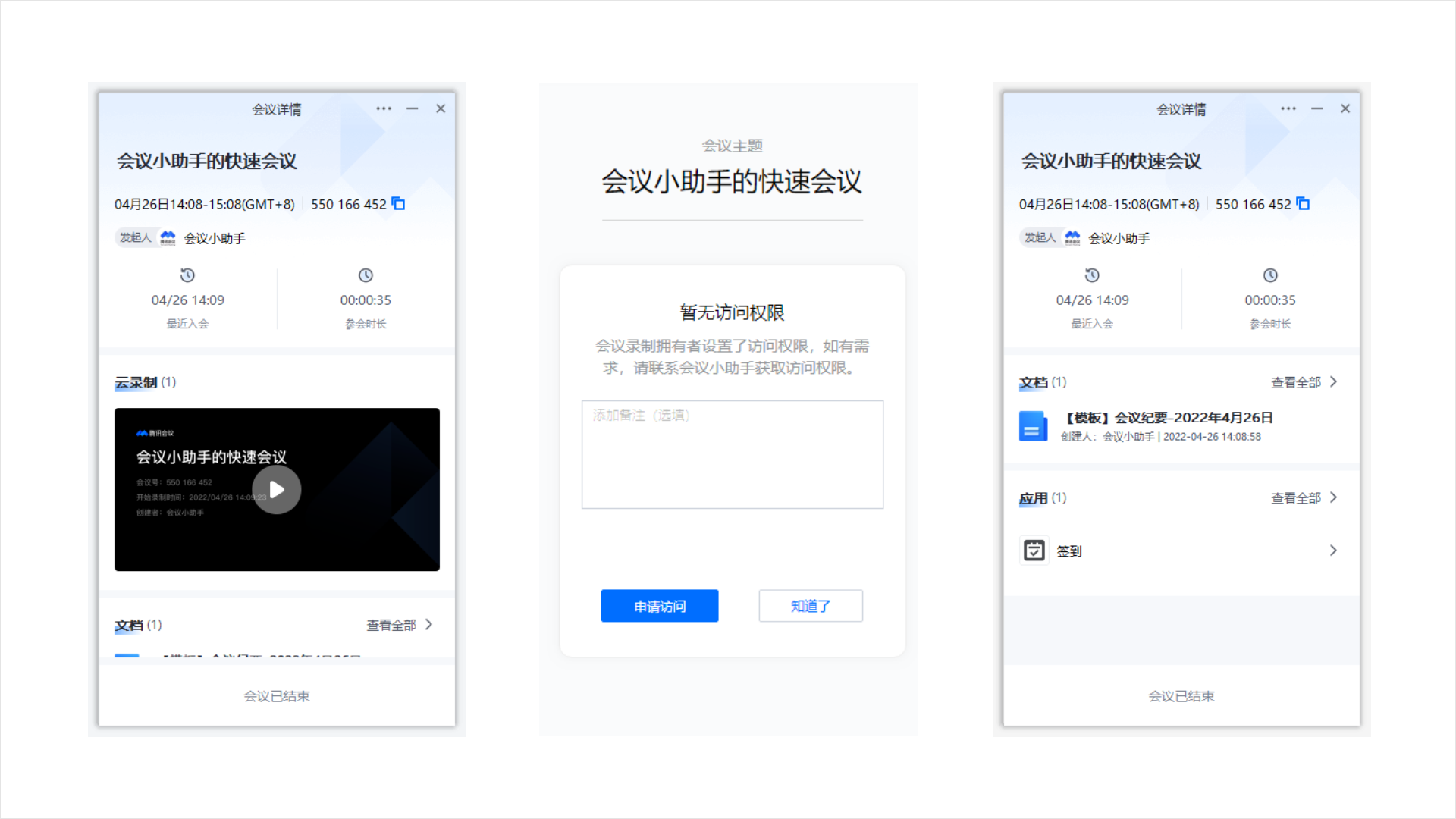
如果您在使用腾讯会议过程中遇到问题,可咨询13259750027(微信同号)协助您进行处理。
|



